wps将文档内容转换为图片格式的方法
wps是一款文档编辑软件,在该软件中我们可以对文档进行各种编辑,比如将已经编辑好的word文档内容转换为图片,这应该如何操作呢,其实我们通过选择性粘贴功能,将复制的内容粘贴为图片就好了,下面就来介绍将Word文档转换为图片的具体操作方法。
设置方法
1、首先打开一篇Word文档,然后将该文档中的全部内容通过Ctrl+a全部选中,再通过Ctrl+c进行复制。
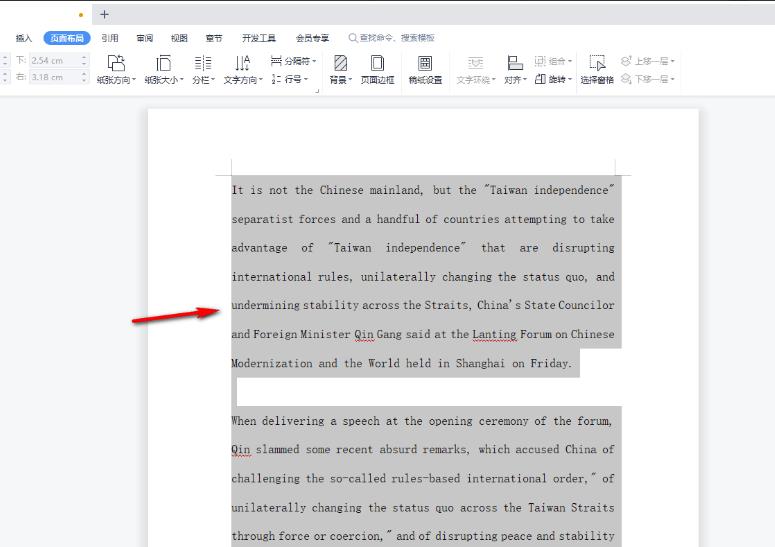
2、完成之后,需要新建一个空白的文字文档。
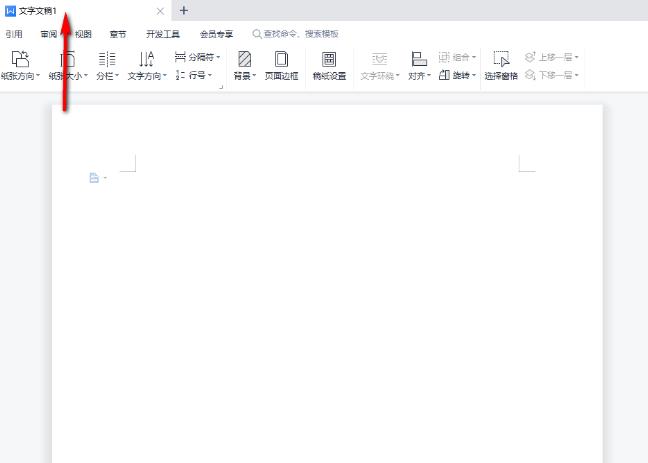
3、在新建的空白文字文档中,在【开始】菜单选项卡下,将【粘贴】选项进行点击打开,然后选择【选择性粘贴】。
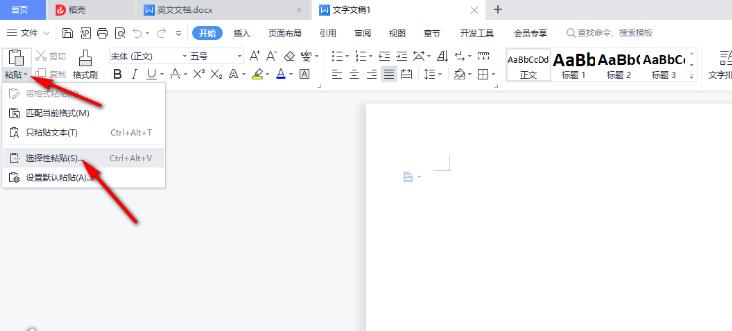
4、在打开的窗口中,需要勾选【粘贴】,之后在框中选择点击【图片】,然后点击确定按钮。
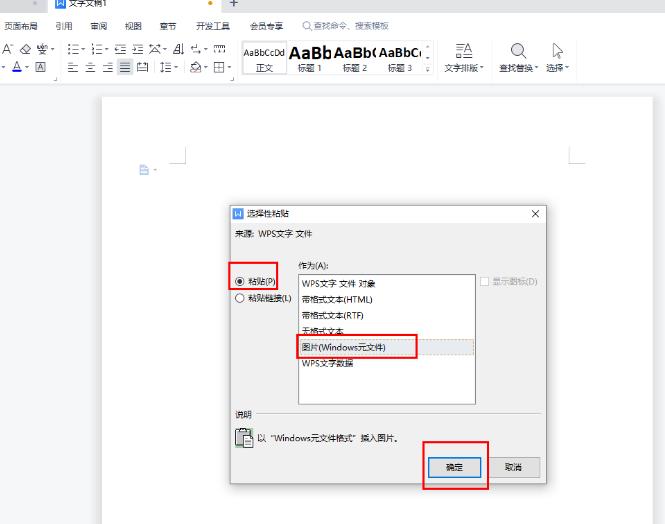
5、可以看到刚刚复制的文档内容已经以图片的形式显示在页面上了。
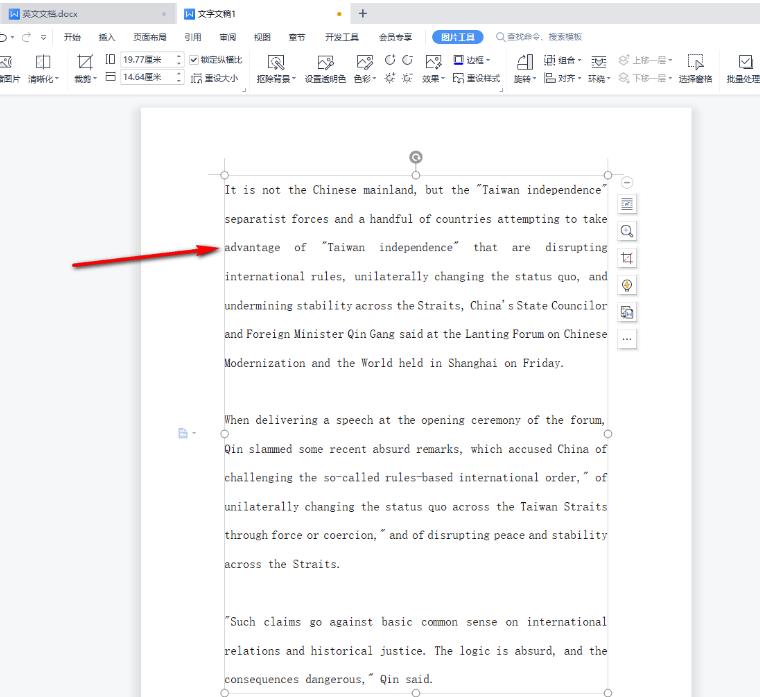
6、你可以根据自己的需求,用鼠标拉动图片的边框,然后将图片进行缩小或者放大显示。
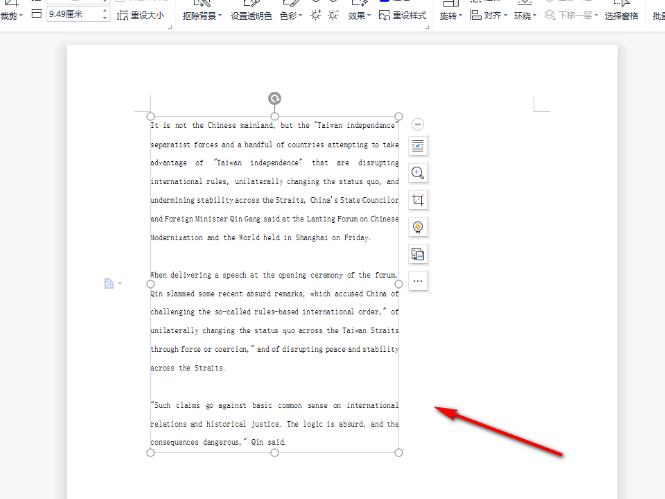
最新推荐
-
excel怎么把一列数据拆分成几列 excel一列内容拆分成很多列

excel怎么把一列数据拆分成几列?在使用excel表格软件的过程中,用户可以通过使用excel强大的功能 […]
-
win7已达到计算机的连接数最大值怎么办 win7连接数达到最大值

win7已达到计算机的连接数最大值怎么办?很多还在使用win7系统的用户都遇到过在打开计算机进行连接的时候 […]
-
window10插网线为什么识别不了 win10网线插着却显示无法识别网络

window10插网线为什么识别不了?很多用户在使用win10的过程中,都遇到过明明自己网线插着,但是网络 […]
-
win11每次打开软件都弹出是否允许怎么办 win11每次打开软件都要确认

win11每次打开软件都弹出是否允许怎么办?在win11系统中,微软提高了安全性,在默认的功能中,每次用户 […]
-
win11打开文件安全警告怎么去掉 下载文件跳出文件安全警告

win11打开文件安全警告怎么去掉?很多刚开始使用win11系统的用户发现,在安装后下载文件,都会弹出警告 […]
-
nvidia控制面板拒绝访问怎么办 nvidia控制面板拒绝访问无法应用选定的设置win10

nvidia控制面板拒绝访问怎么办?在使用独显的过程中,用户可以通过显卡的的程序来进行图形的调整,比如英伟 […]
热门文章
excel怎么把一列数据拆分成几列 excel一列内容拆分成很多列
2win7已达到计算机的连接数最大值怎么办 win7连接数达到最大值
3window10插网线为什么识别不了 win10网线插着却显示无法识别网络
4win11每次打开软件都弹出是否允许怎么办 win11每次打开软件都要确认
5win11打开文件安全警告怎么去掉 下载文件跳出文件安全警告
6nvidia控制面板拒绝访问怎么办 nvidia控制面板拒绝访问无法应用选定的设置win10
7win11c盘拒绝访问怎么恢复权限 win11双击C盘提示拒绝访问
8罗技驱动设置开机启动教程分享
9win7设置电脑还原点怎么设置 win7设置系统还原点
10win10硬盘拒绝访问怎么解决 win10磁盘拒绝访问
随机推荐
专题工具排名 更多+





 闽公网安备 35052402000376号
闽公网安备 35052402000376号